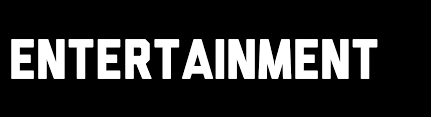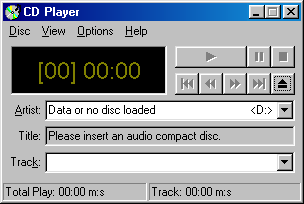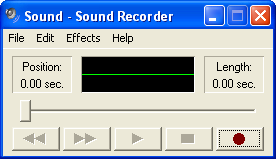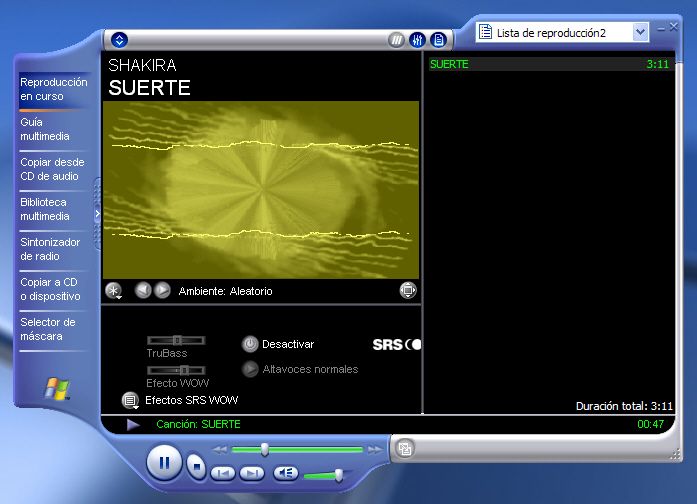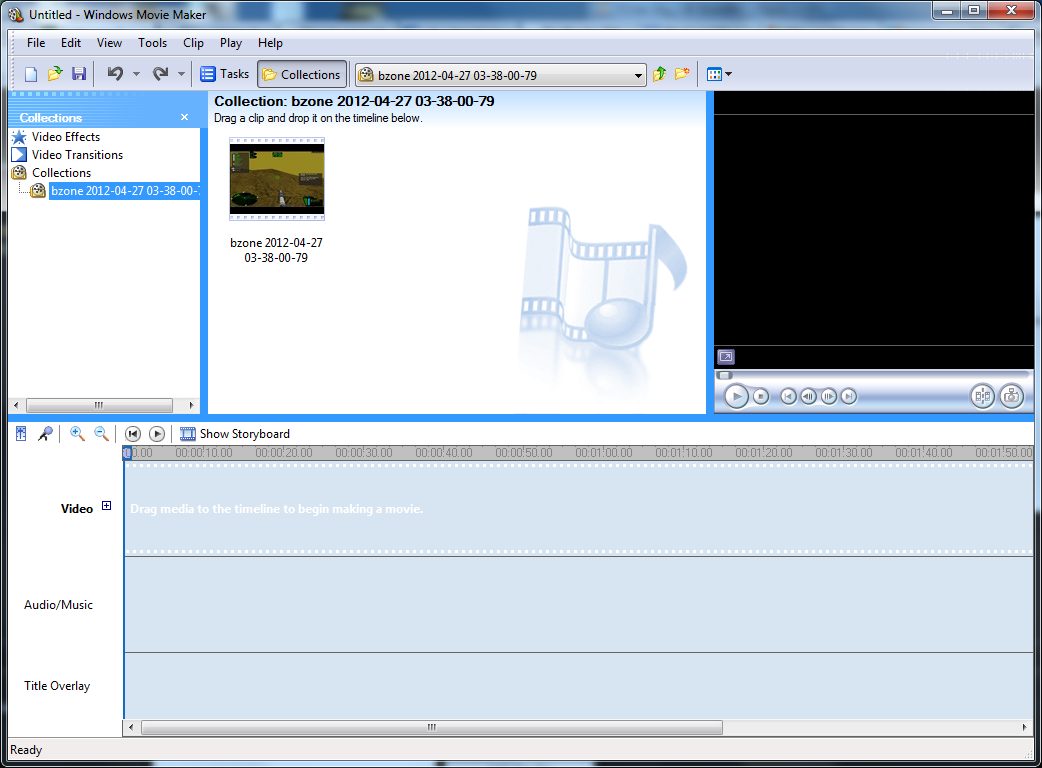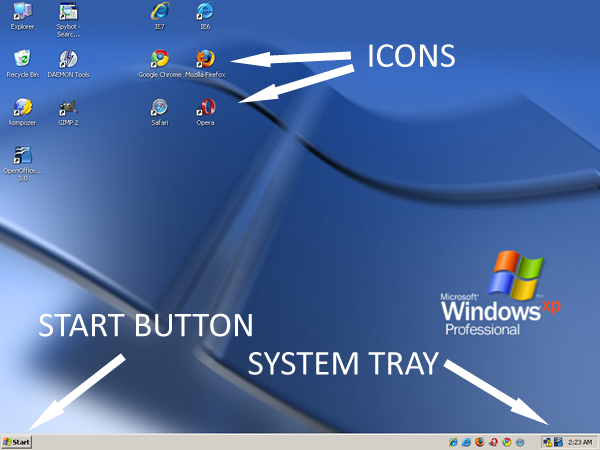Entertainment Option in Windows
सी.डी प्लेयर (C.D Player)
इस सुविधा का प्रयोग सी.डी रोम ड्राइव में (AUDIO CD) लगाकर सुनने के लिए किया जाता है | इस प्रोग्राम पर माउस पॉइंटर लाकर क्लिक करने पर मोनीटर पर सी.डी. प्लेयर विंडो प्रदर्शित होती है |
इस विंडो में दिए गए ►(Play Button) का प्रयोग सी.डी को चलने के लिए, ||(Pause Button) का प्रयोग सी.डी को बीच में रोकने के लिए तथा▐ (Stop Button)का प्रयोग सी.डी को पूरी तरह रोकने के लिए किया जाता है | उपर्युक्त तीनो बटनों के नीचे से दूसरी रो (Row) मे दी गई है ▐◄◄ बटन का प्रयोग सी.डी के वर्तमान ट्रैक से एक ट्रैक पीछे जाने के लिए किया जाता है | ◄◄ का उपयोग सी डी को रिवर्स करने तथा ►► Button का प्रयोग सी.डी.को फॉरवर्ड करने के लिए किया जाता है | ►►▐ का प्रयोग सी.डी. का वर्तमान ट्रैक से एक ट्रैक आगे जाने के लिए किया जाता है | ▲ इस बटन का प्रयोग इजेक्ट के रूप में अर्थात सी.डी.को ड्राइव से बाहर निकालने के लिए किया जाता है|
सी.डी मेन्यु बार में दिए गए डिस्क मेन्यु के पहले विकल्प Edit Play List के चुनने से disk play dialog box खुलता है | इस dialog box में हम ऑडियो सी.डी के विभिन्न ट्रैक्स के क्रम में वांछित परिवर्तन कर सकते है | इस dialog box में दाई और ट्रैक की उपलब्ध क्रम के अनुसार सूची प्रदर्शित होती है तथा बायीं और जिस क्रम में ट्रैक को चलाना है | उसकी सूची प्रदर्शित होती है |
साउंड रिकॉर्डर (Sound Recorder)
sound recorder का उपयोग साउंड फाईल्स को रिकॉर्ड करने, मिक्स करने ,चलाने तथा उनका संपादन करने के लिए किया जाता है
साउंड रिकॉर्ड करना (Play a Sound) :- किसी भी साउंड फाइल को चलाने के लिए निम्न स्टेप्स को फॉलो करते है –
- फाइल मेन्यु में Open पर क्लिक करेगे जिससे Open डायलॉग बॉक्स खुलेगा|
- open dialog box में उस साउंड फाइल पर डबल क्लिक करेगे जिसे चलाना चाहते है|
- फाइल को चलाने के लिए play button पर क्लिक करेगे |
- फाइल को रोकने के लिए स्टॉप बटन पर क्लिक करेगे|
Media player
यह accessories में entertainment के sub menu में windows media player के नाम से उपलब्ध रहता है |जिसे हम डेस्क टॉप में भी रख सकते है, यह विंडोज में सबसे अधिक उपयोग किया जाने वाला मल्टीमीडिया सॉफ्टवेयर है |जिसका उपयोग हम audio ,video,animation files को चलाने के लिये करते है ,इसके द्वारा हम multimedia hardware device जैसे स्पीकर को भी नियंत्रित करते है |
वॉल्यूम कण्ट्रोल (Volume control)
वॉल्यूम कंट्रोल के द्धारा हम अपने कंप्यूटर में चलायी जाने वाली साउंड या मल्टीमीडिया एप्लीकेशनो जैसे सी.डी.प्लेयर, डी.वी.डी प्लेयर आदि में वॉल्यूम तथा स्पीकर बेलेंस समायोजित कर सकते है| वॉल्यूम कंट्रोल विंडो में स्पीकर के बेलेंस समायोजित करने के लिए horizontal slider तथा वॉल्यूम को अधिक करने के लिए vertical slider दिए गये है| जिनको हम बटनों से या माउस के द्धारा ड्रैग करके बैलेंस तथा वॉल्यूम adjust कर सकते है| विंडो में नीचे दिए गये mute check box के द्धारा हम अलग-अलग एप्लीकेशनो का साउंड बंद कर सकते है तथा बायीं और दिए गए mute all के द्धारा साउंड पूरी तरह बंद कर सकते है|
मूवी मेकर (Movie Maker)
Microsoft Windows Movie Maker का उपयोग हम audio तथा video files को रिकॉर्ड करने तथा import करने के लिए करते है जिन्हें हम मूवीमेकर के द्धारा सम्पादित कर तथा क्रम से जमाकर मूवी तैयार कर सकते है मूवी मेकर में रिकॉर्ड की जाने वाली मूवी के स्त्रोत के रूप में वीडियो टेप, ऑडियो टेप,वेब कैमरा, टेलीविजन प्रसारण आदि का उपयोग कर सकते है |जिनके माध्यम से रिकॉर्ड होने के बाद ये मूवी फाईल मूवी मेकर में Wmv extension के साथ संगृहीत होती है |मूवी मेकर में हम पहले से बनी ऑडियो फाईलो को (mp3,asf wma etc) वीडियो फाईलो (.wmv, .avi,.mpg, etc) तथा इमेज फाईलो (.jpg, .gif) को export भी कर सकते है|